如何设置禁止手机版腾讯微视App中发表的视频自动保存本地
腾讯视频是我们常用的一款视频软件,深受大家的欢迎,有的朋友想知道怎么设置禁止手机版腾讯微视App中发表的视频自动保存本地,小编为大家介绍方法。
具体如下:
1. 首先,请大家在自己的手机中找到【微视】图标,点击进入主界面。
2. 第二步,接下来,请选择屏幕最下面的【我的】按钮。
3. 第三步,如图所示,请选择屏幕右上方的【...】图标。
4. 第四步,此时,请大家选择界面中的【设置】。
5.第五步,请大家选择箭头所指的【拍摄发表】。
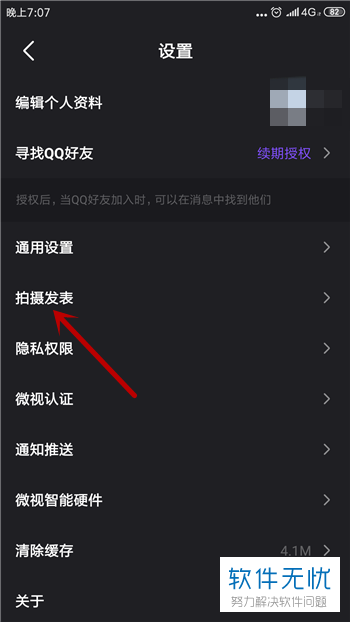
6. 第六步,请大家点击【发表视频自动保存本地】右边的开关按钮即可将其关闭。
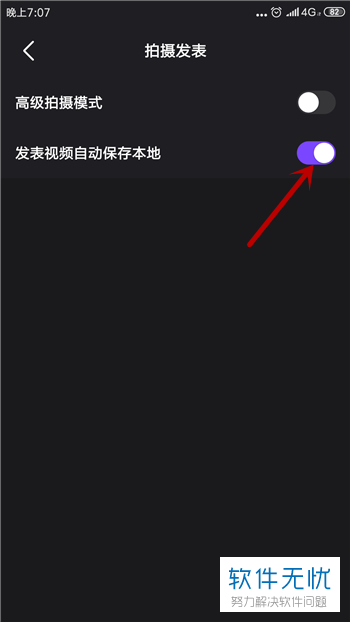
7. 最后,完成上述步骤后,屏幕中显示的就是灰色按钮,操作完成。
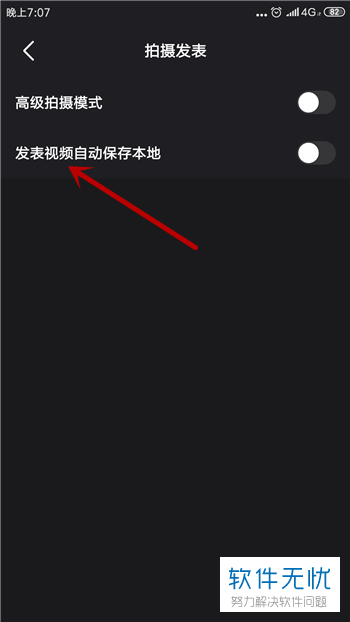
以上就是设置禁止手机版腾讯微视App中发表的视频自动保存本地的方法。
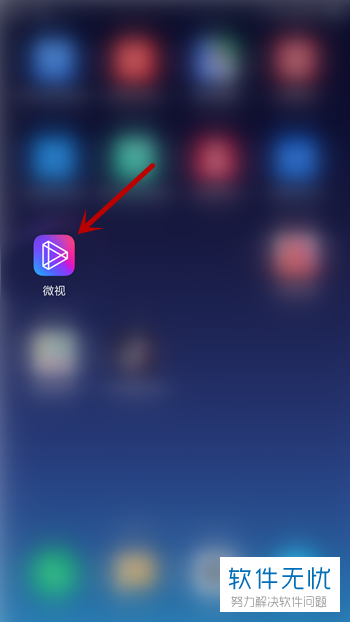

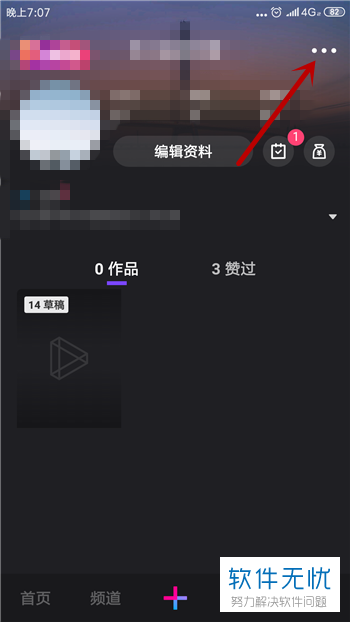
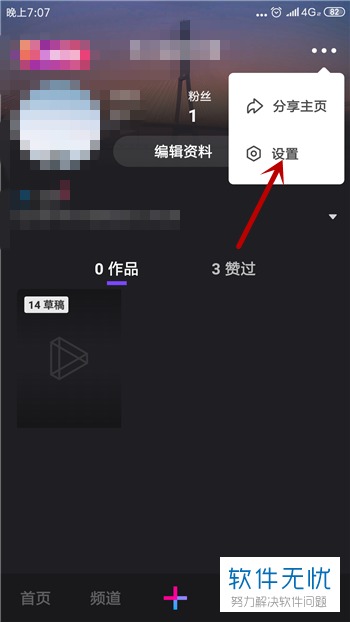
猜你喜欢
更多-
 2021青骄第二课堂全部答案
2021青骄第二课堂全部答案其他 2021-10-23
-
 oppo云服务平台登录入口
oppo云服务平台登录入口其他 2020-05-18
-
 2021青骄第二课堂五年级所有答案
2021青骄第二课堂五年级所有答案其他 2021-10-24
-
 2021青骄第二课堂初二所有答案
2021青骄第二课堂初二所有答案其他 2021-10-24
-
 电气鼠什么梗
电气鼠什么梗其他 2021-02-06
